Spotify Codes scannen: lees hier meer informatie over!
“Ik heb er onlangs van gehoord Spotify scan codes van een goede vriend van mij. Ik werd er nieuwsgierig naar en zou er graag meer informatie over willen weten. Ik hoop dat ik een goede gids kan vinden waarin alle belangrijke punten worden uitgelegd waar ik naar op zoek ben Spotify codes scannen.”
Het verwerven van meer dan 31% van het marktaandeel voor muziekstreaming in de wereld, Spotify is onmiskenbaar een van de grootste en populairste platforms. De ... gebruiken Spotify app is zelfs handig voor gebruikers omdat deze op de meeste apparaten wordt ondersteund. Sterker nog: delen en de wereld laten weten wat van jou is Spotify favorieten zijn is nu nog eenvoudiger.
Over methoden gesproken om uw Spotify favorieten met anderen, naast het gebruik van de URL's van de nummers, moet je je er ook van bewust zijn dat er een betere manier is om dat te doen! Met de hulp van Spotify scancodes genereren, delen Spotify nummers zijn nu erg naadloos geworden! We kunnen het u dan niet kwalijk nemen als u graag meer details hierover wilt weten Spotify codes scannen. Gelukkig zal dit bericht dit onderwerp bespreken. Dus als je enthousiast bent, wil je er meer over weten Spotify scan codes en lees dan verder!
Artikel Inhoud Deel 1. Wat zijn Spotify Codes scannen en hoe kunnen ze worden gemaakt?Deel 2. Het scannen van de gegenereerde bestanden Spotify ScancodesDeel 3. De beste manier van delen Spotify LiedjesDeel 4. Overzicht
Deel 1. Wat zijn Spotify Codes scannen en hoe kunnen ze worden gemaakt?
Terwijl u dit artikel leest, zult u meer worden blootgesteld aan relevante details over Spotify codes scannen. In deze sectie zullen we ons concentreren op het bespreken van wat ze zijn en hoe ze gemakkelijk kunnen worden gemaakt.
Wat zijn Spotify Codes scannen?
Spotify codes scannen worden gebruikt om te delen Spotify inhoud zoals nummers, artiesten of afspeellijsten via een afbeelding die door gebruikers kan worden gescand met behulp van hun apparaten. Dergelijke codes zijn toegankelijk via de Spotify applicatie voor de mobiele telefoon. Toegang tot deze Spotify scancodes op andere QR-codescanner-apps werken niet. Het genereren ervan is eenvoudig, omdat dit zowel via de desktop- of mobiele app als via de webplayer kan worden gedaan. Je ziet meer informatie over Spotify genereren van scancodes in het onderstaande gedeelte.
Het genereren van Spotify Scancodes
Zoals eerder vermeld, het proces van genereren Spotify codes scannen is heel eenvoudig. U kunt het onderstaande raadplegen als u dit wilt proberen met uw desktop- of mobiele app.
Via de Desktop-app
De Spotify desktop-app op uw Windows- of Mac-computer zou werken als u wilt creëren Spotify codes scannen. Hier zijn de stappen die u moet volgen.
Stap 1. Start op uw computer de desktop-app of de webplayer (afhankelijk van wat het beste voor u werkt) en zoek of selecteer de track die u wilt delen. Naast de lijst met nummers ziet u een pictogram met drie stippen. Je moet op deze optie tikken. Van degenen die getoond zouden worden, selecteert u “Delen” en vervolgens “Copy Song Link”.
Stap 2. Bij het kopiëren van de link van het geselecteerde nummer moet je nu naar Spotify'Codeswebsite'. Je zult daar een tekstvak zien. Plaats of plak de gekopieerde link van het Spotify track en druk vervolgens op de knop "Get Spotify Code”-menu vervolgens.
Stap #3. SpotifyDe “Codes website” zal zijn werk doen en de scanbare code genereren. Het personaliseren van de manier waarop het eruit ziet, zoals het veranderen van de kleur of de grootte van de achtergrond, is mogelijk. Het wijzigen van het afbeeldingsformaat kan ook worden gedaan via de hulpmiddelen die u op het scherm ziet. Na voltooiing hoeft u alleen maar de knop "Downloaden" aan te vinken om het gegenereerde bestand uiteindelijk op te slaan Spotify code scannen!
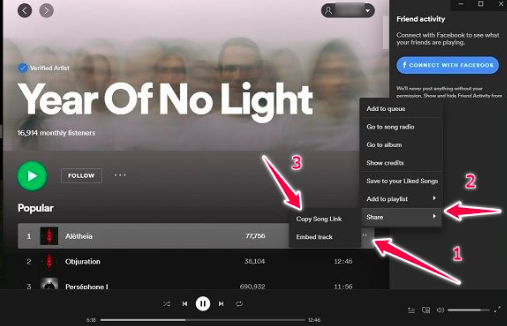
Via de mobiele app
Als u merkt dat u uw Spotify mobiele app eenvoudiger dan de desktop-app, daar zouden geen problemen mee moeten zijn! Genereren Spotify codes scannen is ook eenvoudig via de mobiele app. Bovendien kan dit worden gedaan, ongeacht of u een iOS- of Android-gebruiker bent.
Stap 1. Open de Spotify app op uw mobiele apparaat en zoek eenvoudigweg naar het nummer waarvoor u een QR-code wilt genereren.
Stap 2. Naast het nummer staat ook een “driepuntspictogram”. Klik hier.
Stap 3. Vanuit het pop-upmenu kunt u onmiddellijk de Spotify scancode voor het nummer.
Nu kunt u gewoon een momentopname laten maken om deze eindelijk met iemand te kunnen delen!
Deel 2. Het scannen van de gegenereerde bestanden Spotify Scancodes
Nadat ik u de korte procedures heb gegeven voor het maken van Spotify codes scannen kan, het is nu tijd om uit te zoeken hoe je deze codes eindelijk via de mobiele app kunt laten scannen.
Stap 1. Zodra u de Spotify mobiele app, ga naar het gedeelte 'Zoeken' via het pictogram 'Zoeken' onder aan de schermweergave. U zult een "Camera" -pictogram zien in de hoek van het zoekvak. Tik hierop.
Stap 2. U moet op de knop "Scannen" tikken en uw camera op het Spotify code scannen. Als u de afbeelding van de QR-code in uw galerij heeft opgeslagen, kunt u ervoor kiezen om uit foto's te selecteren om de code te ontvangen. Zodra de code is herkend of gelezen, wordt u doorgestuurd naar het nummer, de afspeellijst, de artiest of de podcast waarvoor de QR is bedoeld.
En dat is het! Zo eenvoudig is scannen Spotify scancodes zijn! Hoewel de generatie van Spotify scancodes zijn zeer naadloos en zijn inderdaad een geweldige manier om onze Spotify favorieten met anderen, we kunnen nog steeds ontkennen dat er daarnaast nog een betere manier is om te delen Spotify liedjes. Als je wilt weten wat dat is, ga dan naar het volgende deel! Wij hebben alle details die u nodig heeft!
Deel 3. De beste manier van delen Spotify Liedjes
Bij het scannen van het gegenereerde Spotify scancodes, gebruikers zijn alleen beperkt tot het gebruik van de Spotify mobiele app omdat andere QR-codescanner-apps niet lijken te werken. Nu deze beperking aanwezig is, behoort u mogelijk tot degenen die nadenken over een betere manier van delen Spotify inhoud. Gelukkig is er zeker een betere manier om het te doen. Dat is waar deze paragraaf over zal gaan.
Spotify Het is bekend dat nummers worden gecodeerd door DRM-beveiliging. Hierdoor is toegang buiten de app of op ongeautoriseerde apparaten niet mogelijk. Zo kun je optimaal genieten Spotify liederen, hun bescherming wegnemen is een must om te doen! Eenmaal verwijderd, is het mogelijk om de nummers te delen met iedereen die er toegang toe wil! Maar hoe kan dit gedaan worden?
Gelukkig zijn tools zoals de TunesFun Spotify Converter kan in dergelijke gevallen worden gebruikt. Dit heeft de kracht om de DRM-verwijdering te voltooien Spotify liedjes. Bovendien kan het helpen converteer de nummers naar gangbare formaten zoals MP3, WAV, AAC en FLAC. Met de hoge snelheid die deze app heeft, zal het hele proces zeker handig zijn voor de gebruikers. De ID3-tags en metadatadetails van de tracks kunnen zelfs naast hun oorspronkelijke kwaliteit behouden blijven. Er kan dus worden beweerd dat het transformatieproces volledig verliesvrij is! Ook de TunesFun team zorgt ervoor dat er regelmatig updates worden uitgevoerd op de app. Zo stimuleer je continu een betere gebruikerservaring!
Indien nodig is er ook altijd technische ondersteuning beschikbaar. Het installeren van de TunesFun Spotify Converteren op de pc zou geen probleem moeten zijn, aangezien het zowel door Windows als Mac OS wordt ondersteund. Het is zelfs ontworpen voor alle soorten gebruikers. De navigatiefuncties zijn volkomen eenvoudig! Laten we nu eens kort kijken hoe u het volledig kunt benutten TunesFun Spotify Converter bij het converteren en downloaden Spotify nummers om te delen met anderen of om voor altijd op elk apparaat te bewaren!
Stap 1. Bij het installeren van de TunesFun Spotify Converter op uw computer, open het en begin met het toevoegen van de Spotify nummers die u wilt verwerken. Het importeren van een aantal is prima, aangezien batchconversie zelfs door deze app wordt ondersteund.

Stap 2. Kies het gewenste uitvoerformaat en vergeet niet ook de locatie van de uitvoermap te selecteren die u wilt gebruiken.

Stap 3. De transformatie van het geselecteerde Spotify nummers zullen plaatsvinden zodra op de knop "Converteren" onder aan het scherm is getikt. Tegelijkertijd zal ook de verwijdering van de bescherming die zij genieten plaatsvinden.

Zodra je de conversie hebt ontvangen Spotify nummers die direct beschikbaar zijn op uw pc, u kunt ze nu opslaan op elk gadget dat u heeft of delen met uw vrienden!
Deel 4. Overzicht
Het is inderdaad heerlijk om te weten dat er efficiënte manieren zijn om te delen Spotify liedjes met anderen – het gebruik van Spotify scancodes als voorbeeld. Hoewel dit goed genoeg is, zoekt u misschien toch liever naar manieren waarmee u uw account kunt behouden Spotify favorieten of vermijd problemen bij het delen in de toekomst. Gelukkig zijn er tools zoals de TunesFun Spotify Converter zijn in dergelijke gevallen zo effectief.
laat een reactie achter